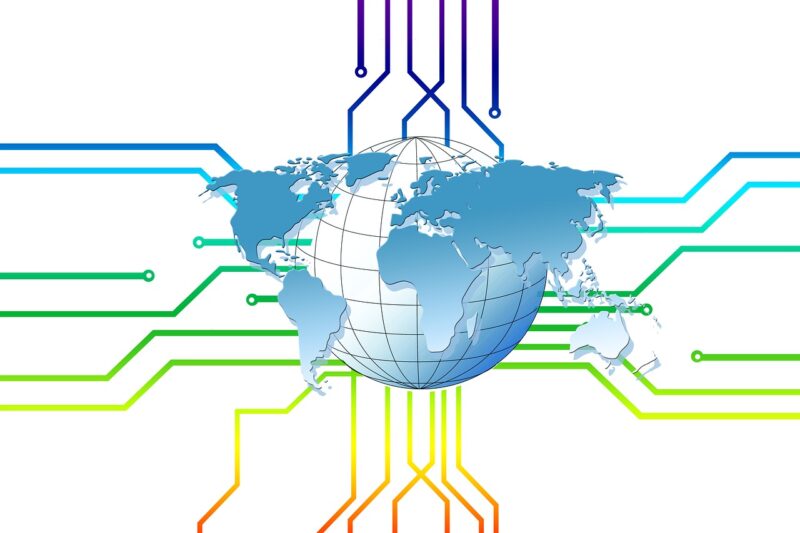
無料で使えるAlways Freeで有名なOracle Cloud(オラクルクラウド)。
コンピュートインスタンス(VMインスタンス)も無料枠があるので、アカウントを持っている人も多い。
VMインスタンスではプログラムを動かすことができるので、Pythonを使いであればPythonを動かしたい。
しかしVMインスタンスのデフォルトはPython2.7。
Python2.x系は古いので、Python3.x系を使いたい。
今回はOracle CloudのVMインスタンスにpython3を設定する方法を紹介する。
Oracle CloudのVMインスタンスのデフォルトはPython2.7

2020年7月現在のOracle CloudのVMインスタンス(Oracle Linux)に入っているPythonは2.7系。
しかしPython2系は既に古く、Python3系が出て久しい。
そしてPython2系サポートは2020年で終了が決まっている。
色々なライブラリもPython3じゃないと動かないものも多い。
したがって今更Python2を使う理由は無く、Python3を使いたい。
Oracle CloudのVMインスタンスにpython3を設定する方法

Oracle CloudのVMインスタンスにpython3を設定する流れは以下の通り。
python3を設定する流れ
VMインスタンスにssh接続
VMインスタンスにssh接続する方法については別の記事にしてあるので、そちらを参考にしてほしい。
あわせて読みたい
pyenvをインストール
ssh接続できたら、まずgitをインストールする。
$ sudo yum install git
そしてpyenvをインストールする。
$ curl https://pyenv.run | bash
インストールすると、~/.bashrc に設定を追加するようにメッセージが出るので追加する。
(~/.bashrcは、sshログイン時に読み込まれるファイルで、あらかじめ読み込んでおきたい設定や実行しておきたい処理を記述する。)
まず ~/.bashrc を編集する為に開く。
nano ~/.bashrc
そしてPATHと初期化処理を末尾に追記する。
export PATH="/home/(ユーザー名)/.pyenv/bin:$PATH" eval "$(pyenv init -)" eval "$(pyenv virtualenv-init -)"
~/.bashrc の設定を有効化するには再度ログインが必要なので、一度ssh接続を切断してからssh接続し直すと、pyenvのPATHが通って使えるようになる。。
pyenv経由でPython3をインストール
Python3をインストールする前に、Pythonのインストールに必要なビルドツールをインストールする。
1行ずつ実行し、各5分~10分ほどかかる。
$ sudo yum groupinstall "Development Tools" $ sudo yum install zlib-devel libffi-devel openssl-devel
ビルドツールをインストールしたら次はPython3をインストールする。
インストール可能なバージョンは以下コマンドで確認できる。
$ pyenv install -l
執筆時点での最新は3.7.5だったのでPython3.7.5をインストールする。
コマンド実行後、しばらく何も表示されないがインストール作業が進んでおり、10~15分ほどでインストールが完了する。
$ pyenv install 3.7.5
デフォルトをPython3に切り替え
インストールしただけではまだPythonのデフォルトがPython3系になっていない。
以下のコマンドでPython3をデフォルトにする。
$ pyenv global 3.7.5
するとpythonコマンド実行した際にPython3.7.5が実行されるようになる。
$ python --version Python 3.7.5
Oracle CloudのVMインスタンスにpython3を設定 まとめ

Oracle CloudのVMインスタンスにpython3を設定するには以下の操作が必要となる。
python3を設定する流れ
Pythonの他にもNginxの設定した記事もあるので、興味があれば参考にしてほしい。
あわせて読みたい





